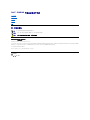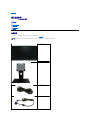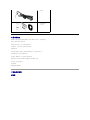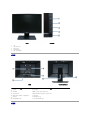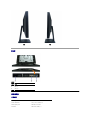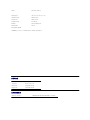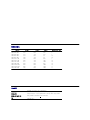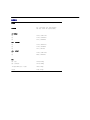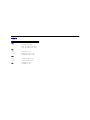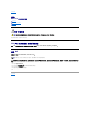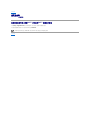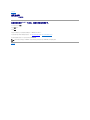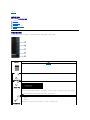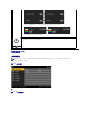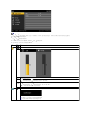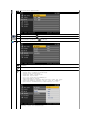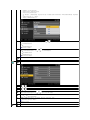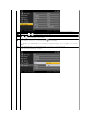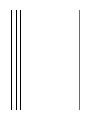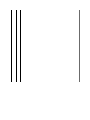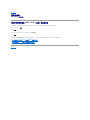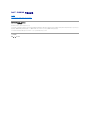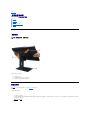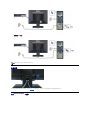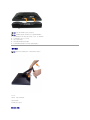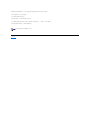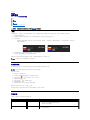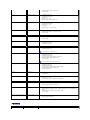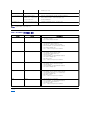Dell™E1909W平板显示器用户手册
注、注意和警告
本文档中的信息会随时变更,恕不另行通知。
?2008DellInc.保留所有权 利。
未经 Dell Inc. 书面许可,严禁以任何形式复制本文档之内容。
本文中使用的商标:Dell 和 Dell 标志
是
Dell Inc
的商标;
Microsoft
、
Windows 和 Windows NT
是
Microsoft Corporation
的注册商标;
Adobe
是
Adobe Systems Incorporated 在某些辖区
注册的商标。
ENERGY
STAR(能
源之星)是美国环境保护局
的注册商标。作为 ENERGY STAR 合作伙伴,Dell Inc. 确定本产品符合 ENERGY STAR 能效方面的规定。
本文中用到的其它商标和品牌名称均属其各自
拥有人所有。Dell Inc. 对于自己之外的商标和品牌名称没有任何专有利益。
型号 E1909Wc.
2008 年 7月 Rev. A00
关于本显示器
安装设置显示器
操作显示器
故障排除
附录
注: “注”表示可以帮助您更好使用显示器的重要信息。
注意: “注意”表示可能会造成硬件损坏和数据丢失,并告诉您如何避免该问题
。
警告: “警告”表示可能会造成财产损失、人身伤害或死亡。

产品功能特点
E1909W 平面显示器采用有源矩阵的薄膜晶体管(TFT)液晶显示屏(LCD)。显示器特性包括:
■19 英寸 (481.4 mm) 可视显示区域。
■1440x900分辨率,以及全屏幕支持更低的分辨率。
■ 宽观看角度,允许从卧式或立式位置观看,或两边对换。
■ 倾斜调整功能。
■ 可拆卸底座和视频电子标准协会(VESA)100 mm安装孔,可实现灵活的安装方案。
■ 如果您的系统支持,则会具有即插即用功能。
■ 屏幕显示 (OSD) 调整,可以方便地进行设置和屏幕优化。
■ 软件和文档光盘包括信息文件(INF)、图像颜色匹配文件(ICM)和产品文档。
■ 省电功能,符合能源之星标准。
■ 安全锁紧槽。
■ 通过EPEAT? GOLD认证
了解组件和控制
前视图
l DVI 线
l
驱动程序和说明文档
光盘
l
快速设置指南
l 安全信息

后视图
侧视图
前视图
前面板控制
1
菜单
2
升高/亮度和对比度
3
降低/自动调节
4
选择/输入源选择
5
电源(包括电源指示灯)
后视图
带显示器支架的后视图
标签
描述
1
认证标签
列出了认证准许。
2
防盗锁插槽
在插槽中装上防盗锁,锁住显示器以保证安全。
3
条形码序列号标签
如果您需要联系 Dell 寻求技术帮助,请参考这个标签。
4
VESA 安装槽孔(100mm,所装底板的背后)
用于安装显示器。
5
线缆固定夹
用于将线缆固定在夹子中。
6
Dell Soundbar 安装架
用于安装 Dell Soundbar 选件。

底视图
左侧
右侧
底视图
标签
描述
1
交流电源线接口.
2
DVI 接口
3
VGA 接口
显示器规格
平板规格
Screen type
有源矩阵 - TFT LCD
Screen dimensions
19英寸 (19 英寸可视画面大小)
Preset display area:
408.24(H) x 255.15(V)
Horizontal
408.24 mm (16.08 英寸)

* [E1909W] 色域(典型)基于 CIE1976 (82%) 和 CIE1931 (72%) 测试标准。
Vertical
255.15 mm (10.05英寸)
Pixel pitch
0.2835 mm
Viewing angle
160°(垂直)典型, 160°(水平)典型
Luminance output
300 cd/m 2(典型)
Contrast ratio
1000 to 1 (典型)
Faceplate coating
防眩光薄膜 3H
Backlight
CCFL (4) edgelight 系统
Response Time
5ms 典型
Color gamut (Typical)
82%*
分辨率规格
支持的视频模式
水平扫描范围
30 kHz 至 83 kHz(自动)
垂直扫描范围
56 Hz 至 75 Hz(自动)
最高预置分辨率
1440 x 900 at 60 Hz
最佳预置分辨率
1440 x 900 at 60 Hz
视频显示能力(DVI 播放)
480i/480p/576i/576p/720p/1080i/1080p (支持 HDCP)
视频显示功能(Component 回放)
480i/480p/576i/576p/720p/1080i/1080P

预置显示模式
显示模式
水平频率(kHz)
垂直频率(Hz)
像素时钟 (MHz)
同步极性(水平/垂直)
VESA, 720 x 400
31.5
70.0
28.3
-/+
VESA, 640 x 480
31.5
60.0
25.2
-/-
VESA, 640 x 480
37.5
75.0
31.5
-/-
VESA, 800 x 600
37.9
60.3
40
+/+
VESA, 800 x 600
46.9
75.0
40
+/+
VESA, 1024 x 768
48.4
60.0
65.0
-/-
VESA, 1024 x 768
60.0
75.0
78.8
+/+
VESA, 1152 x 864
67.5
75.0
108.0
+/+
VESA, 1280 x 800
61.6
60.0
83.5
+/+
VESA, 1280 x 1024
64.0
60.0
108.0
+/+
VESA, 1280 x 1024
80.0
75.0
135.0
-/+
VESA, 1440 x 900
56.0
60.0
106.0
+/-
电力规格
视频输入信号
模拟 RGB,0.7 V +/-5%,正极 75 ohm 输入阻抗
数字 DVI-D TMDS,每条微分线路 600mV,正极 50 ohm 输入阻抗
同步输入信号
单独的水平和垂直同步,不分极性 (polarity-free) 的 TTL 级别,SOG(绿色复合 SYNC)
交流输入电压/频率 /电流
100 至 240 VAC / 50 或 60 Hz + 3 Hz / 1.6A (最大)
电涌
120V:40A(最大)
240V:80A(最大)

物理特性
接口类型
15 针 D-sub 小型、蓝色接口;DVI-D,白色接口
信号线类型
数字: 分离式、DVI-D、实心针、运输时与显示器分离
模拟: 分离式、 D-Sub、15针、运输时与显示器相连
尺寸(带支架)
高度
14.32 英寸 (363.74 mm)
宽度
17.45 英寸 (442.85mm)
厚度
5.78 英寸 (146.86 mm)
尺寸: (不带支架)
高度
11.41英寸 (289.75 mm)
宽度
17.43英寸 (442.85mm)
厚度
2.32 英寸 (59.0 mm)
尺寸: (带支架)
高度
11.39 英寸 (289.25 mm)
宽度
9.88英寸 (250.86mm)
厚度
5.78 英寸 (146.86mm)
重量
重量(含包装)
13.54 磅 (6.14kg)
重量(含支架和线缆)
10.27 磅 (4.66kg)
重量(不含支架)
(针对壁挂或 VESA 安装方式,不含线缆)
7.80 磅 (3.54kg)
支架重量
2.23磅 (1.01 kg)

环境参数
型号
温度:
工作时
5°到 35°C(41°到 95°F)
不工作时
存储时: -20°到 60°C(-4°到 140°F)
运输时: -20°到 60°C(-4°到 140°F)
湿度
工作时
10% 到 80%(不冷凝)
不工作时
Storage: 5% 到 90% (不冷凝)
Shipping: 5% 到 90%(不冷凝)
海拔
工作时
3,657.60米 (12,000英尺)最大
不工作时
12,192米 (40,000英尺)最大
散热
256.08 BTU/小时(最大)
119.50 BTU/小时(典型)

返回目录页
附录
Dell™E1909W平板显示器用户 指南
安全说明
FCC声明(仅针对美国)
联系 Dell
警告: 安全说明
有关安全说明的信息,请参阅
产品信息指南
。
FCC 声明(仅针对美国)和其它管制信息
关于 FCC 声明和其它管制信息,请参见管制符合性网站,网址是 http://www.dell.com/regulatory_compliance。
联系 Dell
美国客户,请致电 800-WWW-DELL (800-999-3355)。
Dell 提供多种 网 上和电话支持和服务选项。服务时间视国家/地区和产品不同的而有所差异,在您 的地区可能不提供某些服务。要联系Dell取得销售、技术支持或咨询客户服务
问题:
返回目录页
警告: 如果不按本文档所述使用控件、进行调整或执行其它任何过程,可能导致电击、触电和/或机械伤
害。
注: 如果您不能上网,则可以在购买发票、装箱单、票据或Dell 产品目录中找到联系信息。
1.
访问 support.dell.com。
2.
在页面底部的选择国 家 /地区下拉菜单中确认您的国家或地区。
3.
单击页面左边的联系我们 。
4.
根据需要选择相应的服务或支持链接。
5.
选择自己方便的联系Dell的方法。

返回目录页
设置显示器
Dell™E1909W平板显示器
如果使用的是非 Dell™台式机、便携式计算机或图形卡。
1. 右击桌面,然后单击属性。
2. 选择设置选项卡。
3. 选择高级。
4. 通过窗口顶部的描述,识别你的图形控制器提供商(如 NVIDIA, ATI, Intel 等)。
5. 请参阅图形卡提供商网站以取得更新的驱动程序(如,http://www.ATI.com 或 http://www.NVIDIA.com )。
6. 安装图形适配器的驱动程序后,再尝试将分辨率设置 1440x900 。
返回目录页
注:如果你不能将分辨率设置为 1440x900,请联系计算机的制造商或考虑购买支持 1440x900 分辨率的图形适配器。

返回目录页
操作显示器
Dell™E1909W平板显示器用户 指南
使用前面板控制
使用屏幕显示(OSD)
设置最佳分辨率
使用 Dell Soundbar(选件)
使用倾斜功能
使用前面板控制
使用显示器前面的控制按钮调整所显示图像的特性。在您使用这些按钮调整控制时,OSD 会随着变化显示这些特性的数字值。
前面板按钮
描述
A
菜单
使用菜单按钮可以启动屏幕显示 (OSD) 和选择 OSD 菜单。请参阅 访问菜单系统.
B
亮度和对比度/升高
使用按钮直接访问“亮度/对比度”菜单,或增加所选菜单选项的值。
C
自动调节/降低
使用“自动调整”按钮激活自动设置/调整,或减少所选菜单选项的值。显示器自动调整到当前输入时,以下对话框会出现在黑屏上:
“自动调整”允许显示器自行调整到进入的视频信号。 使用自动调整之后,您可以通过“显示设置”下的“像素时钟”和“相位”控制进一步微调显示
器。
注意:如果在没有活动视频输入信号或者连接线路的情况下按下该按钮,不执行自动调节功能。
D
输入源选择/选择
此按钮用来选择输入源或选择一个 OSD 菜单选项。使用输入源按钮可以选择显示器上连接的两个不同视频信号中的一个:
l VGA 输入
l DVI-D 输入
在您循环选择输入时,您会看到以下信息表示当前选择的输入源。 可能需要 1、2 秒钟图像才会出现。

使用屏幕显示(OSD)
访问菜单系统
模拟 (VGA) 输 入的主菜单
或
数字 (DVI-D) 输 入 时 的主菜单
如果选择了 VGA 或 DVI-D 输入,并且 VGA 和 DVI-D 线均未连接,则会显示下面所示的浮动对话框。
在显示"OSD菜单"时,使用该按钮进入OSD子菜单。
或
或
或
E
电源按钮 ( 带电源指示
灯)
使用电源按钮打开和关闭显示器电源。
蓝灯表示显示器打开,并工作正常。黄灯表示节能模式。
注: 如果您更改了设置,之后继续到另一个菜单或退出 OSD 菜单,显示器会自动保存所做更改。如果您更改了设置,之后等 OSD 菜单消失,所做更改也会保存。
1.
按菜单按钮打开 OSD 菜单并显示主菜单。

注: 只有在您使用模拟 (VGA) 接口时自动调整才可用。
2.
按 和 按钮在设置选项之间移动。在您从一个图标移到另一个图标时,选项名称会被突出显示。请参阅下表了解本显示器可用的所有选项之完整列表。
3.
按一下菜单按钮激活突出显示的选项。
4.
按 和 按钮选择想要的参数。
5.
按 MENU 可进入滑动条,然后根据菜单上的显示使用 和 按钮进行修改。
6.
选择"菜单/退出" 选项可返回主菜单或者退出OSD菜单。
图标
菜单和
子菜单
说明
亮度/
对比度
使用此菜单激活亮度/对比度调整。
亮度
亮度可以调整背光的明亮度。
按 按钮可以提高明亮度按 可以降低明亮度(最小 0 ~ 最大 100)。
对比度
先调整亮度,如果需要进一步调整,再调整对比度。
按 按钮可以提高对比度,按 按钮可以降低对比度(最小 0 ~ 最大 100)。
“对比度”调整显示器屏幕的暗度和亮度之间的差异程度。
自动调
整
即使您的计算机可在启动时识别显示器,自动调节功能也可根据您的特定设置优化显示器设置。
注: 大多数情况下,自动调整会产生针对所用配置的最佳图像。
注: 只有当您使用模拟 (VGA) 接口时自动调整选项才可用。

输入源
使用输入源菜单选择显示器上可能连接的不同视频信号。
VGA
当您使用模拟VGA接口时选择VGA输入。按 选择 VGA 输入源。
DVI-D
当您使用数字(DVI)-D接口时选择DVI-D 输入。按 选择 DVI 输入源。
预设设
置
使用预设模式调整颜色设置模式和色温。
VGA/DVI-D 和视频输入有不同的颜色设置子菜单。
输入颜
色格式
如果显示器通过VGA或者DVI缆线连接PC机或DVD,请选择RGB选项。如果显示器通过YPbPr转VGA或YPbPr转DVI缆线连接,或者DVD颜色输出设置不是RGB,
请选择YPbPr选项。
选择模
式
您可以根据输入信号选择图形或者视频选项。如果PC机连接显示器,请选择图形选项;如果DVD、STB或者VCR连接显示器,推荐选择视频选项。
预设模
式
如果选择图形选项,可选择标准、多媒体、游戏、暖色、冷色或自定义(R,G,B);
l 如果在PC机上观看照片、影片剪辑等媒体,请选择"多媒体"预定设置;
l 如果在PC机上运行游戏,请选择"游戏"预定设置;
l 如果喜欢较低色温(5700K),请选择"暖色"预定设置;
l 如果喜欢较高色温,请选择"冷色"预定设置;
l 自定义(R,G,B)预定设置可提供各种色温为6500K的颜色方案;
l 如需使用显示器的本机颜色方案,请选择"标准";
l 选择暖色预定设置可获得偏红色调。这种颜色设置用于颜色较为丰富的应用程序(照片编辑、多媒体,电影等等)
l 选择冷色预定设置可获得偏蓝色调。这种颜色设置用于文本应用程序(电子表格、编程、文本编辑器等等)
l 选择自定义预定设置后,可在0-100范围内以1为单位,单独增减三种颜色中的任何一种(R,G,B)。
如果选择视频选项,可选择电影、游戏、运动或者自然等预定设置:

l 如需播放影片,请选择"电影"预定设置;
l 如需运行运动类程序,请选择"运动"预定设置;
l 如需运行游戏,请选择"游戏"预定设置;
l 对于一般性的图片、上网或者看电视用途,请选择"自然"预定设置。您可以根据自己的偏好调节色调/饱和度。如果希望恢复默认的颜色设置,请选择颜色重
置;
l 选择颜色重置可恢复默认(出厂)颜色设置。
l 该设置也是“sRGB”标准默认颜色空间。
色度
此功能可以使视频图像偏绿或偏紫。 它用来调整到想要的肤色。 使用 或 从 0 到 100 调整色度。
按 增加视频图像的绿色暗度
按 增加视频图像的紫色暗度
注: 色度调整只能用于视频输入
饱和度
此功能可以调整视频图像的颜色饱和度。 使用 或 从 0 到 100 调整饱和度。
按 增加视频图像的单色外观
按 增加视频图像的彩色外观
注: 饱和度调整只能用于视频输入。
颜色重
置
将显示器颜色设置重置为出厂默认值。
显示设
置
使用显示器设置调节图像。
水平位
置
使用 和 按钮左右调整图像。最小为 '0' (-)。最大为 '100' (+)。
垂直位
置
使用 和 按钮按钮上下调整图像。最小为 '0' (-)。最大为 '100' (+)。
锐度
此功能可以使图像显得更锐利或更柔和。使用 和 按钮从 '0' 到 '100' 调整锐度。
像素时
钟
像素时钟和相位调整可以让您将显示器调整为首选设置。通过选择“图像设置”,从主 OSD 菜单中可以访问这些设置。
使用 或者 按钮调节至最佳图像质量。
相位
如果使用相位调整并未取得满意的结果,可使用像素时钟(粗糙)调整,然后再使用相位(精细)。
注: 像素时钟和相位调整只能用于 VGA 输入。
显示重
置
将图像重置为出厂默认值。
其它设
置
选择该选项可调节OSD菜单的其它设置,例如OSD语言、菜单在屏幕上的停留时间等等。

语言
语言选项将 OSD 显示设置为以下七种语言中的一种 (English、Espanol、Francais、Deutsch、Brazilian Portuguese、Japanese 或简体中文)。
菜单透
明度
选择该选项后,可使用 或者 改变菜单的透明度(最小值:0 ~ 最大值:100)。
菜单定
时
OSD 保留时间:设置在您最后一次按下按钮后,OSD 保持显示多少时间。
使用 或者 按钮以 1 秒增量调整滑杆,范围从 5 到 60 秒。
菜单锁
定
控制用户对调整的访问。当选择了“锁定” 时,不允许用户进行调整。除 按钮之外所有按钮被锁定。
注: 在 OSD 被锁住(选择了 OSD Lock[OSD 锁定])时,按菜单按钮会使用户直接进入到 OSD 设置菜单。 选择“否”(-) 可解除锁定,允许用户访问所有适
用的设置。
DDC/
CI
DDC/CI (显示数据通道/指令界面)可用于监控通过PC机软件调节的参数(亮度、色平衡等等)。 选择"禁用"即可禁用该功能。
为获得最佳使用体验并使显示器达到最佳性能,请启用该功能。


ページが読み込まれています...
ページが読み込まれています...
ページが読み込まれています...
ページが読み込まれています...
ページが読み込まれています...
ページが読み込まれています...
ページが読み込まれています...
ページが読み込まれています...
ページが読み込まれています...
-
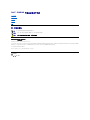 1
1
-
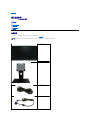 2
2
-
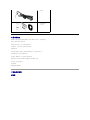 3
3
-
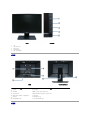 4
4
-
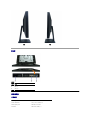 5
5
-
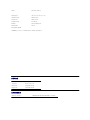 6
6
-
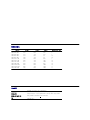 7
7
-
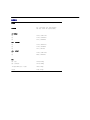 8
8
-
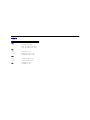 9
9
-
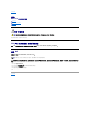 10
10
-
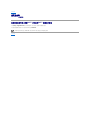 11
11
-
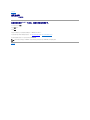 12
12
-
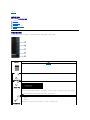 13
13
-
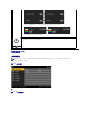 14
14
-
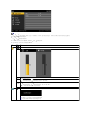 15
15
-
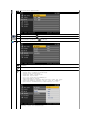 16
16
-
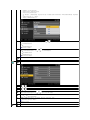 17
17
-
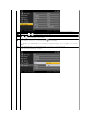 18
18
-
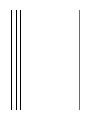 19
19
-
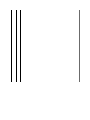 20
20
-
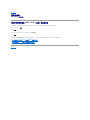 21
21
-
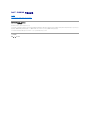 22
22
-
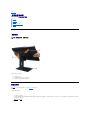 23
23
-
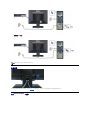 24
24
-
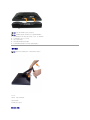 25
25
-
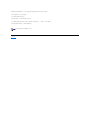 26
26
-
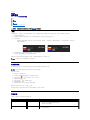 27
27
-
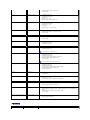 28
28
-
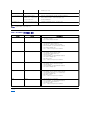 29
29